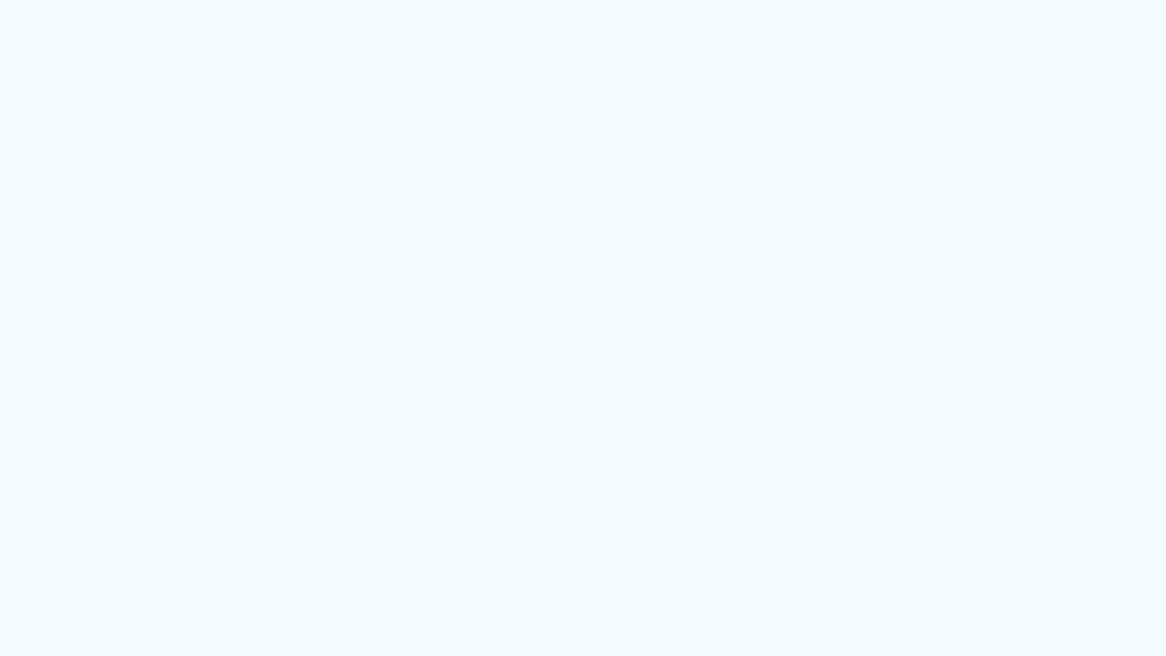私たちが暮らすなかで、外付けハードディスクの重要性はますます高まっています。外付けハードディスク![]() は、多様な場面で使われています。カメラやコンピュータをはじめとするデバイスと接続して、すばらしい動画や大切な写真、その他あらゆるファイルやデータを保存しているという方も多いでしょう。
は、多様な場面で使われています。カメラやコンピュータをはじめとするデバイスと接続して、すばらしい動画や大切な写真、その他あらゆるファイルやデータを保存しているという方も多いでしょう。
しかし、外付けハードディスクからデータが消えてしまう可能性は、いつでも潜んでいるものです。うっかりして、必要なファイルを外付けハードディスク![]() から消去・削除してしまうこともありえます。データが一瞬のうちになくなってしまい、ショックに凍りつきながらも、何が起こったのか理解しようと必死に努める……という事態にもなりかねません。そんな時に外付けハードディスクや、スティック型ドライブ、USBメモリ、コンパクトフラッシュ(CF)カード、トランスフラッシュ(TFカード)、その他のハードディスクからデータを復元するには、どんな方法があるのでしょうか?
から消去・削除してしまうこともありえます。データが一瞬のうちになくなってしまい、ショックに凍りつきながらも、何が起こったのか理解しようと必死に努める……という事態にもなりかねません。そんな時に外付けハードディスクや、スティック型ドライブ、USBメモリ、コンパクトフラッシュ(CF)カード、トランスフラッシュ(TFカード)、その他のハードディスクからデータを復元するには、どんな方法があるのでしょうか?

ショックから立ち直ったら次に行うべきは、最も信頼性の高い外付けハードディスク対応のデータ復元ソフトを使って外付けハードディスクのデータを取り戻すことです。外付けハードディスク対応のデータ復元ツールにはそれぞれ長所と短所があるため、最良のソフトを見極めるのは難しいかもしれません。お使いのシステムやストレージとの相性を考慮する必要もあります。
ソフト選びをサポートするため、当社では外付けハードディスクからデータが消えてしまう原因を深掘りするとともに、市場でシェア率の高い外付けハードディスク復元ソフトについて徹底的なテストと分析を実施し、最良の1本を明らかにしました。外付けハードディスクから消えてしまったデータを復元するのに本当に役立つ、簡単操作で無料試用も可能なソフトウェアをご紹介します。
目次

パート1:外付けHDD復元ソフトを選ぶ際に押さえておきたいポイント
外付けハードディスク対応のデータ復元ソフトのうち、最も信頼性が高く優れたものを選び出すため、この記事では基本的な評価の観点を、機能、性能、コストパフォーマンス、データの安全性の4つに絞っています。
そして、外付けハードディスク対応の各データ復元ソフトを評価するために、これら4つの観点に基づく厳格な手法を考案しました。下記に、評価項目の詳細を示します。
|
観点 |
説明 |
|
⚙️ 機能 |
機能が豊富で、外付けドライブの復元に関するあらゆるニーズに応えられること 具体的な評価項目:
|
|
🚀 性能 |
復元処理が効率的に実行されること 具体的な評価項目:
|
|
🚫 安全性 |
|
|
💵 価格 |
|
パート2:外付けハードディスクからのデータ復元に関する統計情報
2.1 外付けハードディスクからデータが消えてしまう原因は?
外付けハードディスクからデータが消えてしまう原因としては、さまざまなものが考えられます。データが消えてしまった原因や状況を明らかにすることは、適切な復元方法を選ぶのに役立ちます。当社で行った調査により明らかになった、データ損失の主要な原因を下記に示します。
| 原因 | 説明 |
| 📊 誤操作による削除/フォーマット(初期化) | データ損失の原因として、最もよくあるものです。外付けハードディスクの中身をうっかり削除してしまったり、誤ってフォーマットしてしまったりというケースがあてはまります。 |
| ⚠️ サージ(突発的な電圧上昇)や不適切な取り外し | 突然電源が遮断されたり、適切な取り出し操作をせずに外付けハードディスクを抜いたりすると、深刻な故障やデータ損失が生じるおそれがあります。 |
| ⏳ 外付けドライブの不具合 | ファイルシステムのエラーや不良セクタなどにより、データが消えたりデータにアクセスできなくなったりすることがあります。 |
| 🔧 物理的な破損 | ハードディスクを落としたり、極端な高温・低温下に置いたり、濡らしたりすると、物理的なダメージによってデータが失われるおそれがあります。 |
| 📱 デバイスの不具合 | 外付けハードディスクの読み込みに使われるデバイス(PCなど)の不具合により、データが削除されることがあります。 |
| 🧰 ウィルスやマルウェアによる攻撃 | ウィルスやマルウェアからの攻撃を受けて、外付けハードディスク内のファイルが破損すると、アクセス不可やデータ消去といった問題が起こりえます。 |
外付けハードディスクのデータが消えてしまう主な原因には、次のものが含まれます:誤操作による削除/フォーマット、サージ、外付けハードディスクの破損、ウィルス攻撃、ヒューマンエラーや不適切な使用など

データが消えてしまった状況によって、復元のためのアプローチも異なります。そのため、こうしたデータ消失を引き起こす要因を知っておくことは、必要不可欠です。優れたデータ復元ソフトウェアには、これらのあらゆるデータ消失シーンに対処できるよう設計されていること、いかなる状況からも外付けハードディスク内のデータを復元できる汎用性・完全性を備えていることが求められます。
2.2 データ復元がよく行われるストレージデバイスは?
当社が調査した結果、お客様は多岐にわたるデバイスからデータを復元していることが判明しました。具体的には、PCの内蔵ハードディスク、外付けストレージデバイス、ゴミ箱、PCのデスクトップなどが挙げられます。詳細な内訳は次の通りです:約40%のお客様が、外付けストレージデバイス(外付けハードディスク、USBメモリ、CFカード、TFカード、ポータブルハードディスクを含む)からデータを復元していました。次いで、コンピュータの内蔵ハードディスクからのデータ復元が、35%を占めています。その他、ゴミ箱やデスクトップなどからの復元も少数見られました。次の図は、結果が一目でわかるように、機器の割合をグラフ化したものです。

2.3 よく復元されているファイル形式は?
当社の調査結果から、お客様が復元したファイル形式をみると、もっとも多いのは写真/画像ファイル(32%)でした。動画ファイルは24%とその次に高い割合を占め、ドキュメント、音声、アーカイブは、全体の中では比較的少数でした。
最もユーザーの要望にかない、日々の仕事や暮らしにとりわけ大切なファイルを守ってくれるデータ復元ソフトを選ぶにあたり、今回わかったファイル形式の割合からは、重要な示唆が得られました。

🖼️ 画像形式のファイルは、最も多くの割合(32%)にのぼります。カメラや他のデジタルデバイスを使って、私たちはこれまでになく多くの写真を撮っています。また、写真や画像はサイズが大きくなりがちなので、削除・消失のリスクも高いといえます。
📹 動画ファイルは2番目に多く、24%に相当します。YouTubeやTikTokといった動画プラットフォームはますます人気を集めています。また、リモートワーク用のビデオ会議ツールも普及が進んでいます。動画コンテンツの作成や共有が進むにつれて、動画ファイルが消えてしまうケースも増えているのでしょう。
📑 ドキュメントは18%を占めています。このことから、今日では多くのお客様が、仕事用・個人用のドキュメントをデバイスに保存しているとわかります。外出先からドキュメントにアクセスできる便利さに加えて、デジタル協業や在宅勤務も一般的になってきているためでしょう。また、GoogleドライブやiCloudのようなクラウドストレージサービスの普及も見逃せません。同期設定等によっては、意図せずドキュメントの削除・紛失が起こってしまうケースがあるためです。
🗂️ アーカイブは14%をマークしました。おそらくは、管理目的で普段からファイルを圧縮しているのでしょう。アーカイブを展開しなくても個別のファイルへのアクセスはできるため、アーカイブを作成することは減っていくと思われます。
💽 音声ファイルの割合は、わずか10%でした。音楽をダウンロード・保存することが減ったために、データ損失の件数も減っていると推察できます。Apple MusicやSpotifyなどのストリーミングサービスが登場したことで、音楽をダウンロードして、ローカル環境に保存する必要がなくなったのです。
2.4 復元された写真/動画を撮っていた機材のブランドは?
当社は調査により、写真/動画を復元したお客様がよくお使いのブランドを明らかにしました。下記に詳細を示します。
| 撮影機器のブランド | 詳細な割合 |
| Canon | 45.1% |
| Panasonic | 14.6% |
| Sony | 16.0% |
| GoPro | 14.1% |
| Nikon | 7.8% |
| DJI | 2.4% |
トップ3のカメラブランドは、Canon、Panasonic、Sonyでした。復元された写真/動画のうち、約45%がCanonのカメラで撮影されています。
2.5 外付けドライブ対応のデータ復元ツールのトップ4は?
Googleなどの検索エンジンでの検索頻度に基づき、当社は外付けドライブからデータを復元する際に人気の高いソフトウェアとして、Recoverit、Disk Drill、EaseUS、DiskGeniusの4つを選出しました。各データ復元ソフトについて、インターネット上のユーザーレビューからわかる主な特徴やメリット・デメリットを、下記にまとめています。
No.1 Wondershare Recoverit
Wondershare Recoveritは、最高峰の効率を誇るデータ復元ソフトで、復元成功率は約99.5%にも上ります。データ復元にかかる時間は業界最速レベルでありながら、復元後のファイルの品質も安定しています。あらゆるデータを数分のうちに復元してくれるといってもよいでしょう。期待を上回る復元性能が、Recoveritの強みです。また、24時間365日対応のカスタマーサポートが整備されているため、いつどんな時であっても、データ復元の助けになってくれるという安心感があります。問い合わせは、リアルタイムのチャット、Eメール、電話から可能です。
No.2 Disk Drill
Disk Drillは、Windows/Macで使えるデータ復元サービスです。動作が重くなることがあり、他のソフトと比べると復元に時間を要する傾向にあります。これには多くの理由が考えられますが、ソフトをスムーズに動かすための要求スペックが高いことも、その1つでしょう。
No.3 EaseUS
EaseUSも、データ復元ソフトの1つです。安定した結果を出してくれるソフトとして定評があります。EaseUSは、データの見逃しを防いで全ファイルを確実に取り戻すために、ダブルスキャンを実行します。安心してデータ復元を任せられるソフトといえるでしょう。
No.4 DiskGenius
DiskGeniusも、人気の高い復元ソフトです。使ってみれば、その性能の高さがわかるでしょう。
パート3:外付けハードディスク復元ソフトの詳細な比較
3.1 外付けハードディスク復元機能の比較
前のパートでは、Google等の検索エンジンでの検索頻度に基づき、人気の高い復元ツールとしてRecoverit、DiskGenius、EaseUS、Disk Drillの4つを選び出しました。ここからは、外付けハードディスクの復元に最適なソフトを明らかにするため、この4つのソフトについて、事実ベースの深く詳細な比較を実施していきます。
外付けハードディスク復元時に人気の高い、各ソフトウェアの概要
| 復元ツール名称 | 主な特徴 | 価格 |
| Recoverit |
|
|
| Disk Drill |
|
|
| EaseUS |
|
|
| DiskGenius |
|
|
下記の表では、各データ復元ソフトの機能を、詳しく比較しています。
|
機能 |
Recoverit |
EaseUS |
Disk Drill |
DiskGenius |
|
📟 対応ファイル形式 |
1,000種類以上 |
1,000種類以上 |
400種類以上 | 600種類以上 |
|
🧱 対応デバイス |
2,000種類以上 |
2,000種類以上 |
2,000種類以上 |
2,000種類以上 |
|
🔍 スキャンの一時停止/再開 |
√ |
√ |
√ |
√ |
|
💽 ディスクイメージの復元 |
√ |
√ |
√ |
√ |
|
💻 削除されたパーティションの復元 |
√ |
√ |
√ |
× |
| 🧮 起動しないハードディスクからの復元 |
√ |
× | √ | × |
|
📹 動画フラグメントの照合 |
√ |
× |
× |
× |
|
🎞️ 破損した画像/動画の修復 |
√ |
× |
× |
× |
|
👨💻 Google Driveへの復元 |
√ |
√ |
√ |
√ |
| 🖥️ IDE/SCSI/PATA/SATA/PCIeへの対応 | √ | √ | √ | √ |
| 🚫 不良セクタの修復 | √ | √ | √ | √ |
| 💾 BitLocker/T2チップ/M1〜M4チップで暗号化されたドライブの復元 | √ | × | × | × |
| 🔄 中断した時点からスキャンの続きを再開 | √ | √ | × | × |
上の表から、RecoveritはEaseUS、Disk Drill、DiskGeniusよりもかなり多くの機能を備えていることがわかります。つまり、デバイスやファイル形式にかかわらず、Recoveritなら満足のいく結果を出してくれると考えられます。破損した外付けドライブからの復元、動画フラグメント![]() の再構成、大容量のドキュメント/破損ファイル
の再構成、大容量のドキュメント/破損ファイル![]() の復元、不良セクタ/RAID/M4チップ搭載Mac/コンパクトフラッシュからの復元、その他のファイルの復元など、あらゆる場面において効果的でしょう。
の復元、不良セクタ/RAID/M4チップ搭載Mac/コンパクトフラッシュからの復元、その他のファイルの復元など、あらゆる場面において効果的でしょう。
Recoveritの性能を支えているのは、高度なアルゴリズム、21年間に及ぶ研究開発実績、そして35以上の特許取得技術です。アルゴリズムは、外付けハードディスクを徹底的にスキャンし、削除・消去されたファイルを効率的に見つけられるよう設計されています。さらに、データ復元に関する35以上の特許技術によって、Recoveritはファイル形式ごとに専門化された復元処理を実行できます。
Recoveritの復元成功率はなんと99.5%。ファイル、動画、RAW形式の画像をはじめとする1,000種類以上のデータ形式、そしてMacintosh HD、HDD、SSD、外付けデバイス、故障したMac、NASサーバー、Linux PCなど2,000種類以上のストレージデバイスに対応しています。さらに、破損した動画・画像の修復も可能です。
3.2 外付けハードディスクからのデータ復元性能の比較
外付けドライブ対応のデータ復元ソフトから最良のものを選ぶ際には、性能も重要な判断要素となります。ユーザーは、速く効率的にデータを復元できるツールを求めているためです。それでは、先に挙げた人気のデータ復元ツールの性能を、次の観点から比較してみましょう。
|
評価指標 |
Recoverit |
EaseUS |
Disk Drill |
DiskGenius |
| インストール時のメモリ使用量(Windows) | / | / | / | / |
| インストール時のメモリ使用量(Mac) | 97.5MB | 97.5MB超 | 97.5MB超 | 97.5MB超 |
| スキャン中のメモリ使用量(Windows) | 174.6MB | 273.7MB | / | 361.5MB |
| スキャン中のメモリ使用量(Mac) | 1.05GB | 1.72GB | 1.89GB | / |
| インストール所要時間(Windows) | 3.4秒 | 4.7秒 | / | / |
| インストール所要時間(Mac) | 3.5秒 | 5秒 | 10秒 | 5秒 |
| 起動時間(Windows) | 4.095秒 | 6.985秒 | 4.98秒 | 6.8725秒 |
| 起動時間(Mac) | 2.83秒 | 6.3秒 | 14.5秒 | / |
| ファイル表示までの所要時間(平均) | 3.94秒 | 4.62秒 | 4.9秒 | 5.11秒 |
| スキャン所要時間(平均) | 一般的なケースで、平均40分 | クラッシュ発生 | 一般的なケースで、平均59.76分 | / |
| ファイル復元の所要時間(6GB) | 74秒 | 78秒 | 82秒 | / |
|
スキャン品質(元データ全体に対して) |
90% | 85% | 88% | 84% |
| 復元データの品質(平均) | 優秀 | 良好 | 良好 | おおむね良好 |
| FAT32/exFATのスキャン所要時間(平均) | 7.48分 | 5.88分 | 12.37分 | 6分 |
上記の性能評価を概観すると、Recoveritは起動速度、スキャン所要時間、スキャン品質、復元データの品質において、EaseUS、Disk Drill、DiskGeniusを上回っていることがわかります。
続いて、ファイル表示までの所要時間、スキャン所要時間、スキャン品質、復元所要時間、復元品質といった各性能指標について、詳細な試験データを紹介します。
3.2.1 ファイル表示までの所要時間に関する試験データ
各データ復元ツールのファイル表示速度を調べるため、当社では一連の厳格なテストを実施しました(所要時間が短いほど高性能)。下表は、各復元ソフトがファイルを表示するまでに要する時間を、さまざまな条件下において調査した結果です(単位:秒)。
|
試験条件 |
Recoverit |
EaseUS |
Disk Drill |
DiskGenius |
| Windows:外付けドライブ(暗号化あり) | 3.36秒 | 3.68秒 | 3.47秒 | 3.47秒 |
| Windows:外付けドライブ(暗号化なし) | 2.39秒 | 3.87秒 | 2.9秒 | 2.56秒 |
| Windows:USBメモリ(SanDisk) | 4.37秒 | 4.69秒 | 6.08秒 | 4.64秒 |
| Windows:USBメモリ(Kingston) | 4.93秒 | 5.83秒 | 7.29秒 | 11.08秒 |
これらの結果から、Recoveritはほとんどのケースにおいて所要時間が最も短く、きわめて効率的にファイルを表示できると明らかになりました。
3.2.2 スキャンの所要時間に関する試験データ
スキャンの所要時間とは、消えてしまったファイルを探索し、見つけ出すまでにかかる時間を指します。下表は、各復元ソフトのスキャン所要時間を、さまざまな条件下において調査した結果です。時間が短いほど高性能です(単位:秒)。
|
試験条件 |
Recoverit |
EaseUS |
Disk Drill |
DiskGenius |
| Windows:外付けドライブ(HDD/NTFS/GSH) | 256秒 | 466秒 | 367秒 | 344秒 |
| Windows:外付けドライブ(SSD/NTFS/DCSC) | 294秒 | 176秒 | 259秒 | 290秒 |
| MacOS 15:ARM系プロセッサ搭載 | 1,398秒 | 8,356秒 | 8,480秒 | 8,405秒 |
| MacOS 14.3.1:ARM系プロセッサ搭載 | 776秒 | 955秒 | 2,492秒 | 1,058秒 |
Recoveritは、スキャン所要時間についても、ほとんどの条件で最高の成績を収めていますね。
3.2.3 スキャン品質に関する試験データ
スキャン品質は、ファイル検知・復元の精度を表します。
| 試験環境 | Recoverit | Disk Drill | EaseUS | DiskGenius | |||||
| 搭載チップ | クイックスキャン | ディープスキャン | クイックスキャン | ディープスキャン | クイックスキャン | ディープスキャン | クイックスキャン | ディープスキャン | |
| macOS 15ベータ | M3 | おおむね良好 | 優秀 | おおむね良好 | 不満が残る | おおむね良好 | 不満が残る | おおむね良好 | 不満が残る |
| macOS 14.3.1 | M1 | おおむね良好 | 優秀 | おおむね良好 | 不満が残る | おおむね良好 | 不満が残る | おおむね良好 | 不満が残る |
| Windows 11 | Intel | おおむね良好 | おおむね良好 | おおむね良好 | おおむね良好 | おおむね良好 | おおむね良好 | おおむね良好 | おおむね良好 |
| Windows 10 | Intel | おおむね良好 | おおむね良好 | おおむね良好 | おおむね良好 | おおむね良好 |
おおむね良好 |
おおむね良好 |
おおむね良好 |
| macOS 12.3 | M1 | おおむね良好 | 優秀 | おおむね良好 | 不満が残る | おおむね良好 |
不満が残る |
おおむね良好 |
不満が残る |
| macOS 11.6.6 | Intel | おおむね良好 | おおむね良好 | おおむね良好 | おおむね良好 | おおむね良好 | 不満が残る | おおむね良好 | 不満が残る |
上記の表から、Recoveritは最高のスキャン品質を備え、特にディープスキャンは外付けハードディスクからのデータ復元において、優れた結果を残してくれるとわかります。
Recoveritはあらゆるファイルシステムで効果的に機能し、外付けハードディスクからのデータ復元に、高い品質と信頼性を誇ります。最新のファイルシステム、FAT32/exFAT/APFSなどの広く普及しているファイルシステムはもちろん、どんなファイルシステムに対してもRecoveritは期待以上の成果を出してくれるでしょう。
3.2.4 ファイル復元品質に関する試験データ
復元品質とは、復元されたファイルの品質を指します(元ファイルとの一致率で表されます)。下表は、各復元ソフトの復元品質を、さまざまな条件下において調査した結果です。数値が高いほど高性能です(単位:%)。
|
試験条件 |
Recoverit |
EaseUS |
Disk Drill |
DiskGenius |
| SSD・NTFS・DCSC | 97.19% | 96% | 96.7% | 90% |
| HDD・FAT32・GSH | 97.89% | 96.8% | 97% | 95% |
これらのテスト環境において、復元品質がもっとも優れているのはRecoveritでした。
3.3 外付けドライブ対応データ復元ソフトの、安全性分析
データを復元するにあたり、安全性は不可欠です。使っているソフトウェアが信頼できること、データの安全性とシステムの完全性を損なうおそれがないことが求められます。外付けハードディスクに対応している人気のデータ復元ソフトについて、安全性に関する特徴を見ていきましょう。
![]() データプライバシー:
データプライバシー:
| 復元ツール名称 | 詳細な特徴 |
| Recoverit |
データ復元時に作成される一時ファイルには、強固な暗号化を実行。外部サーバーへのユーザーデータ送信はなし 良好なデータプライバシー方策を採用、ウィルスを含まないことを100%保証 |
| EaseUS | 基本的なデータプライバシー保護方策を採用 |
| Disk Drill | 良好なデータプライバシー方策を採用 |
| DiskGenius |
基本的なデータプライバシー保護方策を採用 |
データの保護や安全性について見ると、Recoveritはデータやシステムを保護するための包括的なアプローチを取っている点で際立っています。Recoveritは復元プロセス中に、データを保護するための強力な暗号化を実施します。つまり、機密性の高い情報も安全かつプライベートな状態に保たれ、権限のないアクセスを防いでいるのです。
さらに、Recoveritは定期的にセキュリティアップデートを実施しています。このアップデートにより、新しい脅威や緊急性の高い脅威に対処し、ソフトウェアの効果と安全性が常に確保されます。ウィルススキャン、強固な暗号化、定期アップデートの組み合わせにより、Recoveritは外付けドライブからデータを復元する手段として、最高峰の安全性を備えているといえるでしょう。
3.4 外付けハードディスク復元ソフトの価格の比較
安さだけでデータ復元ソフトを選ぶのはおすすめできませんが、多くのユーザーにとって、価格が重要な判断材料であることも確かです。外付けハードディスクに対応している人気のデータ復元ソフトについて、料金体系を見比べていきましょう。
|
Recoverit |
EaseUS |
Disk Drill |
DiskGenius | |
|
初期費用 |
5,980円 |
9,790円 | 11,980円 | 13,457円(69.90米ドル) |
|
無料試用版の有無 |
あり |
あり | あり | あり |
| ライセンス形態 | 月額、永続 | 月額、年額、永続 | 永続 | 月額、年額、永続 |
| Windows向け料金 |
1カ月(2台まで): 5,980円 永続(2台まで): 10,980円 |
1カ月(1台まで): 9,790円 1年間(1台まで): 13,090円 永続(1台まで): 19,690円 |
PRO(1台まで): 11,980円 Enterprise(1台まで): 79,561円 |
Standard(1台まで) 13,457円(69.90米ドル) Professional(1台まで): 19,235円(99.90米ドル) |
| Mac向け料金 |
1カ月(2台まで): 7,980円 永続(2台まで): 12,980円 |
1カ月(1台まで): 12,089円 1カ月(1台まで): 16,489円 永続(1台まで): 23,089円 |
PRO(1台まで): 11,980円 Enterprise(1台まで): 79,546円 |
/ |
| 試用版でのクレジットカード情報登録 | 不要 | 不要 | 不要 | 不要 |
| 返金保証 | あり | あり | あり | あり |
価格の分析:
Recoveritは、月額/永続の料金体系をそろえ、最も柔軟性とコストパフォーマンスに優れています。1度の購入で2台まで利用可能なライセンス形態をとっているのはRecoveritのみです。Recoveritの充実した機能や高い復元成功率と合わせて考えても、Recoveritは最もお買い得なソフトだといえるでしょう。
豆知識:外付けハードディスクからデータを復元するための3ステップ
優れた使用体験は、ユーザーからの満足と信頼に不可欠です。使いやすさは、製品の使用体験全体を大きく左右します。
Recoveritは、お客様が効果的にデータを復元できるよう、ユーザーフレンドリーであることに注力して設計されています。外付けハードディスクからのデータ復元に必要なのは、わずか3ステップ。一直線で迷わず操作が可能です。
4.1 Recoveritを使って、たった3ステップで外付けハードディスクからファイルを復元する方法とは?
ここでは、Recoveritを使って、3ステップで外付けハードディスクからデータを復元する方法をお伝えします。
- 上の「無料ダウンロード」ボタンをクリックしてRecoveritをパソコンにインストールできたら、起動します。外付けハードディスクをお使いのパソコンに接続します。それから消えたデータのスキャンを実行する場所として、外付けドライブを選択します。
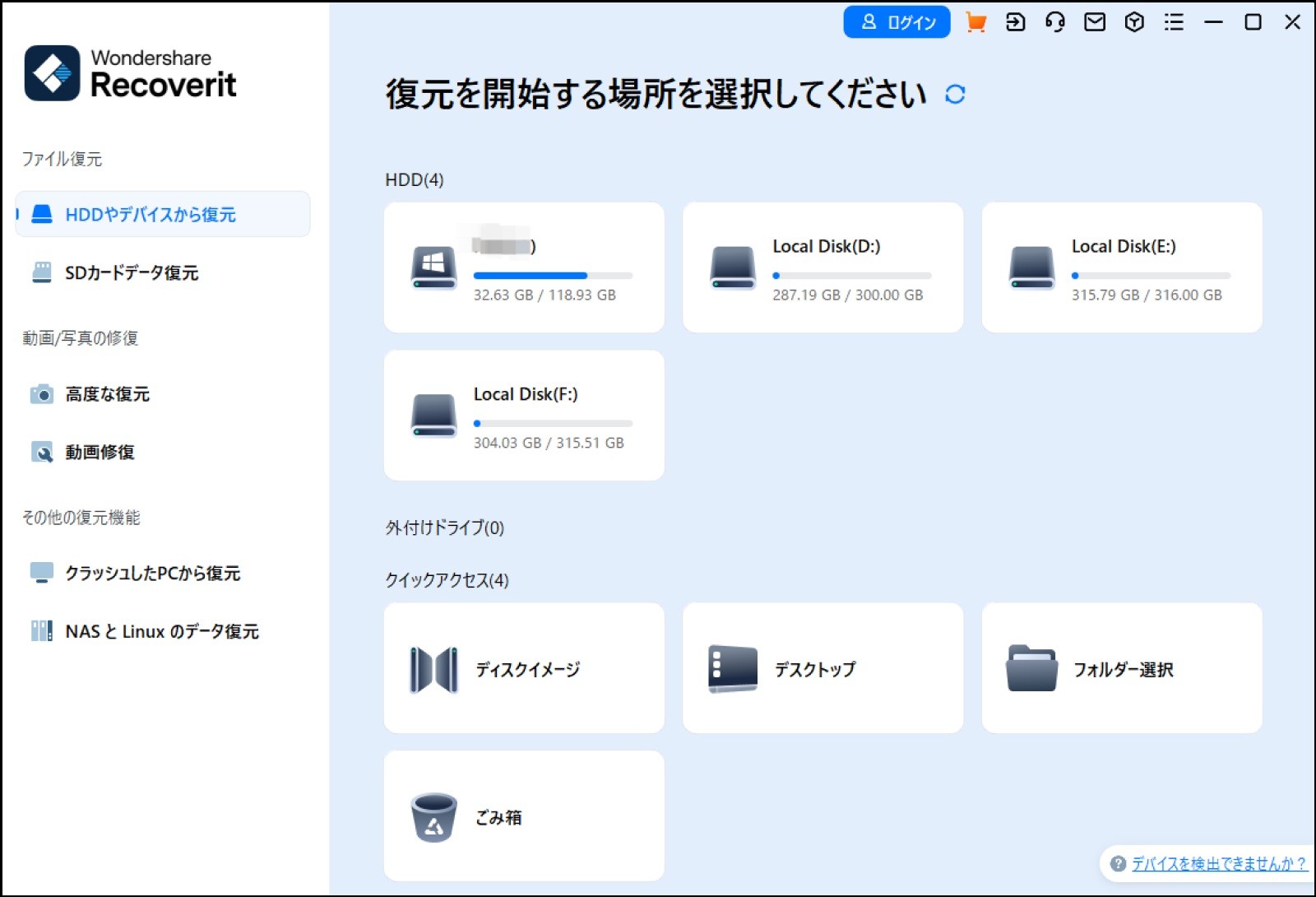
- 削除/消去されたデータのスキャンが自動的に始まります。

- Recoveritが検出したファイルをプレビューして、復元したいデータかどうか確認します。確認ができたら、保存したいファイルを選択して「復元」をクリックします。

こうした直感的な操作手順により、専門知識がなくても、外付けハードディスクから消去・削除されてしまったファイルを簡単かつ効率的に取り戻すことができます。
関連動画 >> 外付けデバイスからデータを取り戻す方法は?
4.2 G2/Trustpilot上でのRecoveritのレビュー
Recoveritは、![]() G2と
G2とTrustpilotの両サイトで高い評価を獲得しています。これはユーザーの信頼と満足度を示すものです。Recoveritは、Trustpilot上で5つ星中4.3をマークしており、圧倒的多数のユーザーから星5の評価を得ています。

また、RecoveritはG2からファイル復元ソフトのリーダーに認定されています。Recoveritが性能・信頼性ともに最上級のデータ復元ツールである証です。
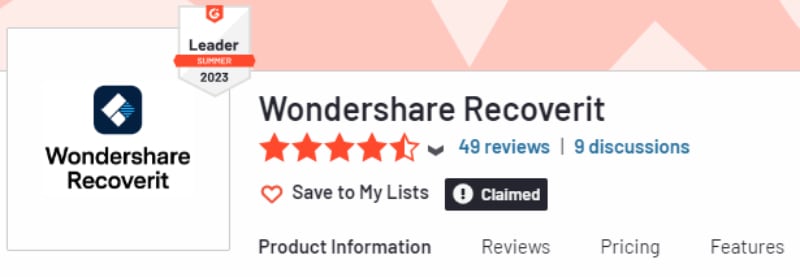
ここで、G2やTrustpilotなどの定評あるプラットフォームに寄せられたRecoveritのユーザーレビューから、信頼性や満足度に関する意見を見てみましょう。
- MH Matts H.(中小企業勤務):助かりました!このソフトは、人生を救ってくれました。同期を有効にしていたNASが、AWS S3にあったファイルを全て消してしまったんです。でも、このソフトウェアのおかげで、そのうち99.9%を復元できました。
- Brittany Charnley(アメリカ合衆国):誤ってハードディスクをフォーマットしてしまい、仕事用のファイルや画像を全部失ったことがあります。このプログラムのディープスキャンは、素早くデータを見つけてくれました。とても便利なソフトですね。
これらのレビューからは、Recoveritが外付けドライブからのデータ復元に関して、高い信頼性、専門性、効率性を備えており、お客様にすばらしい使用体験をもたらしていることが読み取れます。
まとめ
事実に基づき、厳密かつ詳細に実施した一連のテスト結果から、外付けハードディスク対応のデータ復元ソフトとして最も優れているのはRecoveritだということができそうです。ユーザーフレンドリーなインターフェースと、わずか3ステップで一本道の復元手順は、専門知識がなくても簡単にファイルを取り戻せるように配慮されています。
高速なスキャン、あらゆるファイルシステムのサポート、高度な復元機能といった最先端の特徴を備えるRecoveritを使えば、外付けハードディスクからのデータ復元を素早く効率的に行えます。さらにRecoveritには、破損したファイルの修復、起動可能なドライブの作成、1度の購入で2台まで利用可能なライセンス、HD/8K/4K動画のフラグメントの照合といった特徴もあります。外付けドライブからデータを復元したい時に、信頼できる万能ツールになってくれるでしょう。
誤操作による削除やフォーマット、システムのクラッシュ、電流サージ、その他複雑なデータ損失シーンにおいても、Recoveritは外付けデバイスから確実に大切なデータを取り戻してくれます。
よくある質問
-
フォーマットしてしまった外付けハードディスクの復元はできますか?
はい、条件が整っていれば、フォーマットされた外付けハードディスクからもデータを取り戻せます。もしクイックフォーマット機能を使っていて、まだ新しいデータでの上書きがされていなければ、適切なデータ復元ツールを使うことで、消えてしまったファイルを取り戻せるでしょう。 -
フォーマットしてしまった外付けハードディスクからファイルを復元するには、どうすればよいですか?
下記の簡単な5ステップの手順に従うだけで、フォーマット済みの外付けドライブからを復元できます。- フォーマット済みの外付けハードディスクを、お使いのコンピュータに接続します。
- Wondershare Recoveritをダウンロード、インストール、起動します。
- フォーマットされた外付けデバイスを選択して、スキャンを開始します。
- 復元されたファイルをプレビューします。
- 取り戻したいデータを選択して「復元」をクリックします。
-
ハードディスクから完全に削除したファイルを復元するには、どうすればよいですか?
ハードディスクから完全に削除したファイルを取り戻すには、2通りの方法があります。1つは組み込みのバックアップ機能を使うこと、もう1つはWondershare Recoveritなどのデータ復元ソフトを使うことです。